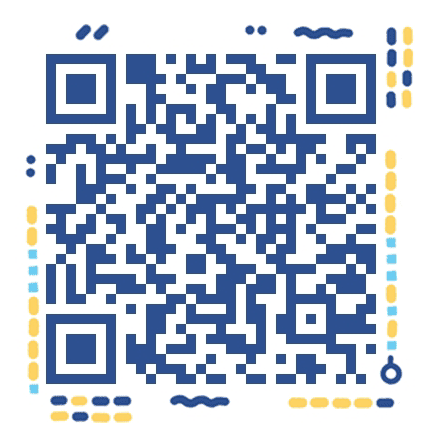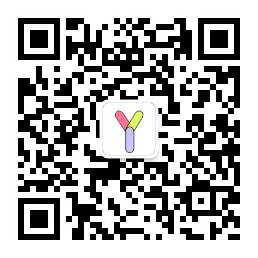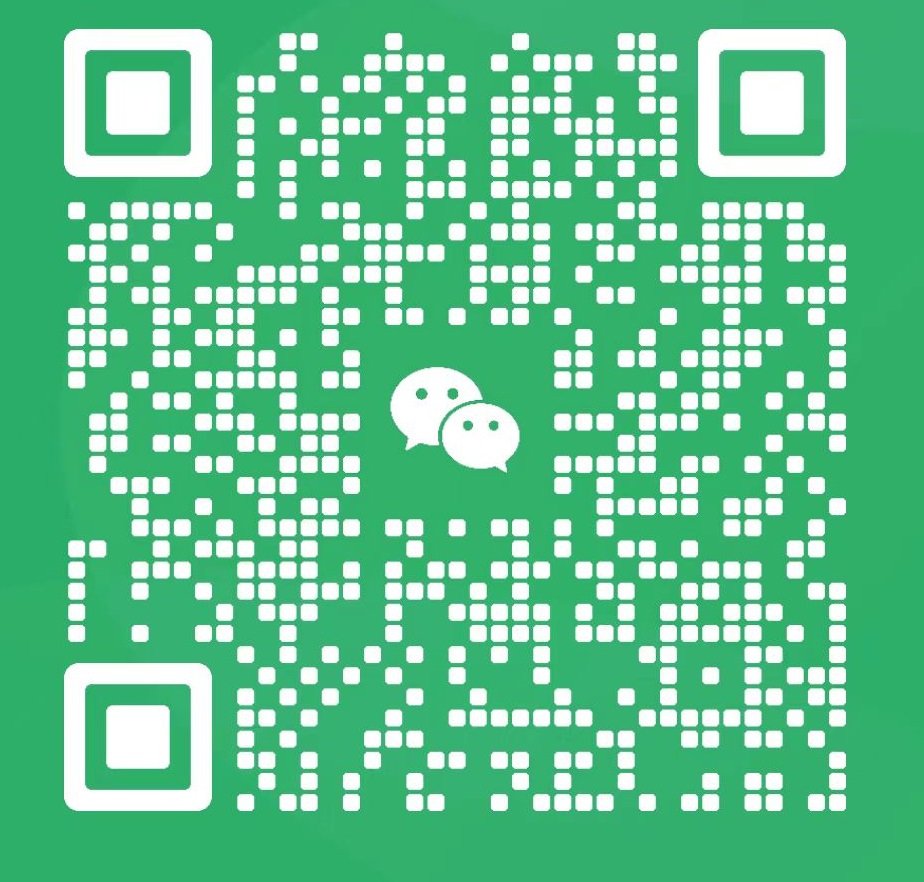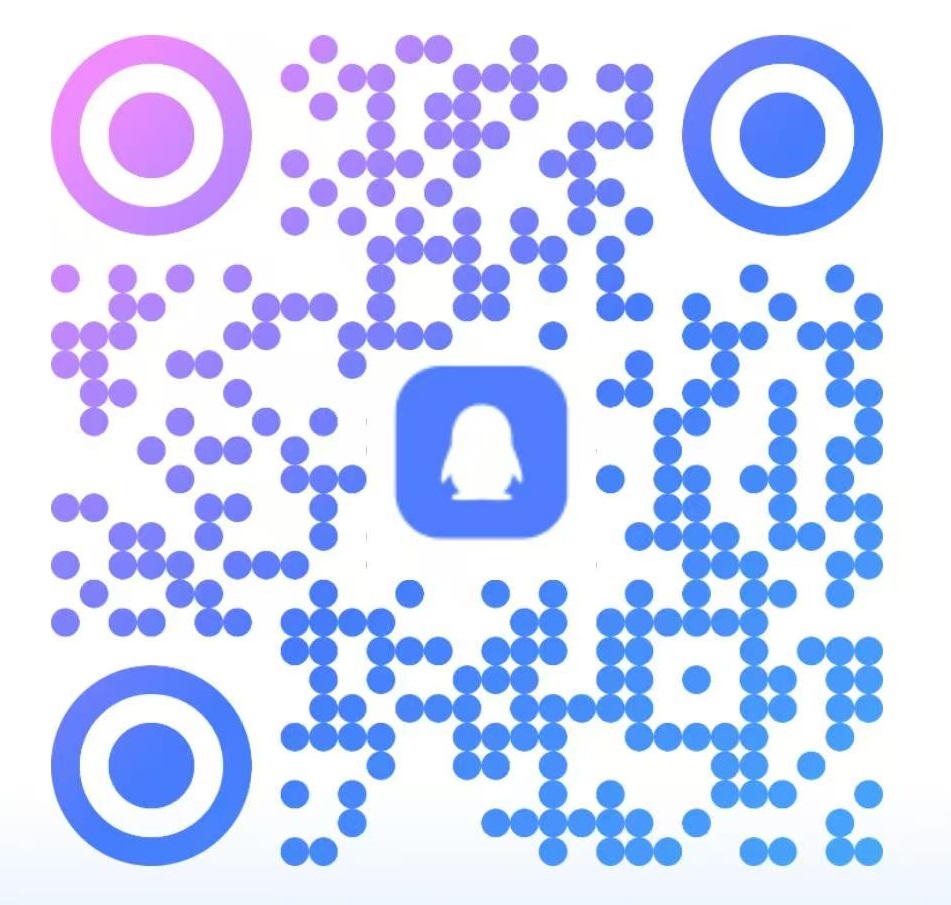如何玩转超多花样的镂空文字,
拥有时下刷爆朋友圈的效果?
秘诀都在爱剪辑里!
将字幕的图片设置为透明底图,
运用“扫光或闪烁类字幕特效”,
超有创意和设计感的字幕就诞生了。
无论是单独放在开场、片中,
还是配上清新or炫酷的画面,
都会使你的短视频变得更有意思!
就像下面这样~
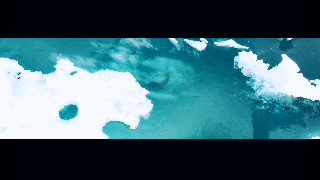
图1:电影感镂空文字效果
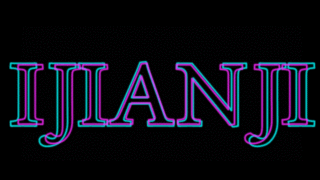
图2:广告LED灯式镂空文字效果
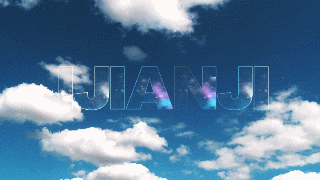
图3:彩色流光式镂空文字效果操作步骤:一、添加镂空文字内容双击界面右上角的视频预览框,在弹出框输入文字即可。
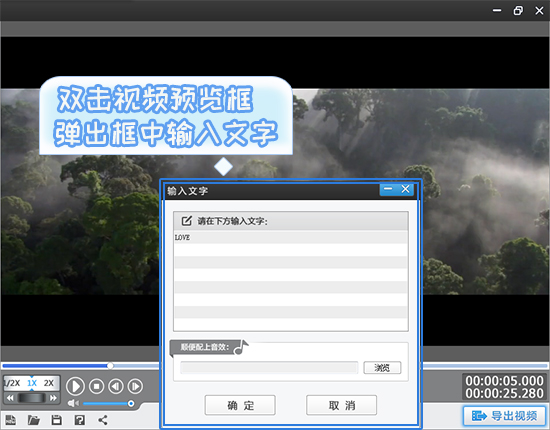
图4:添加镂空文字内容【快速制作字幕技巧】
在视频预览框中,选中已添加的字幕,单击鼠标右键,在弹出的右键菜单中选择“复制对象”(快捷键:Ctrl+C)。再单击鼠标右键,在弹出的右键菜单中选择“粘贴对象”(快捷键:Ctrl+V)。选中并双击新复制的字幕,在弹出框中修改文字内容,就能直接保留前一个字幕的所有参数。

图5:通过复制粘贴快速制作大量字幕二、字幕的图片设置为透明底图在右侧的视频预览框中选中字幕,使其处于带方框的可编辑状态,然后在中央参数设置的“字体设置”处,将图片换成透明底图。字幕的字体、大小、颜色、时间等参数也可自由调节。
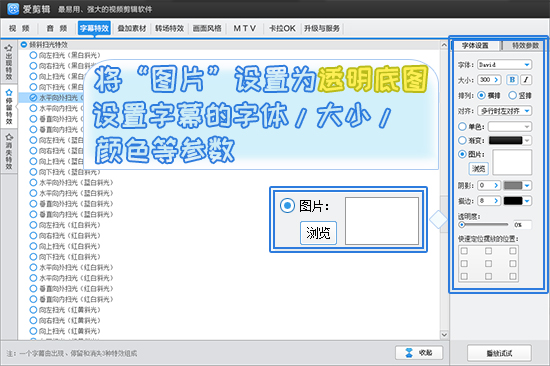
图6:设置字幕的图片、字体、大小等参数三、灵活运用停留特效中的扫光或闪烁类特效在右侧的视频预览框中选中字幕,将字幕特效面板左侧栏切换至“停留特效”,为字幕一键添加扫光或闪烁类的字幕特效。光感、立体感统统都能体现出来啦。
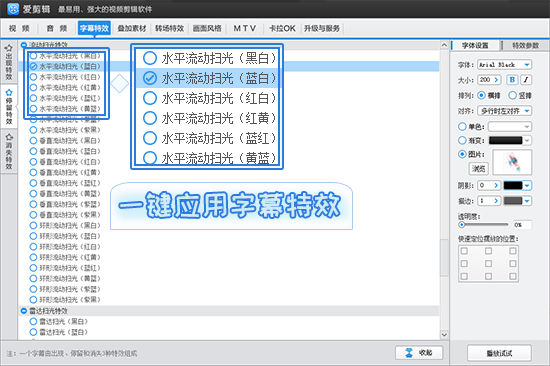
图7:一键应用扫光或闪烁类字幕特效【每种样式的具体制作技巧和参数,看下面!】
样式1:电影感镂空文字
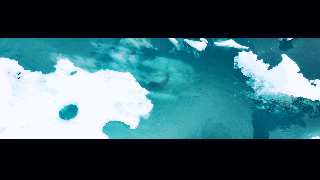
图8:电影感镂空文字效果为了达到100%的电影感,字幕的停留特效可用到扫光类哦,非常抓人眼球。
【LOVE】:
出现特效:奥运人浪I
停留特效:水平向外扫光(黑白斜光)
消失特效:立体翻转
样式2:广告LED灯式镂空文字
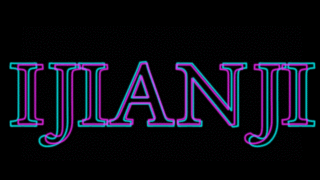
图9:广告LED灯式镂空文字效果这是由两个字幕叠在一起并设置不同的字体大小和颜色后,营造出来的3D立体效果。其他参数保持一致,具体方法参照操作步骤1中的【快速制作字幕技巧】
为了打造LED灯感,停留特效要运用“闪烁”类的字幕特效。
【上层荧光紫IJIANJI】:
出现特效:缩小出现(模糊)
停留特效:文字边缘闪烁(白光)
消失特效:缩小消失(模糊)
【下层荧光蓝IJIANJI】:
出现特效:缩小出现(模糊)
停留特效:信号干扰效果
消失特效:缩小消失(模糊)
样式3:彩色流光式镂空文字
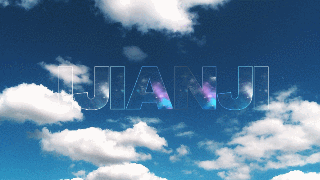
图10:彩色流光式镂空文字效果字幕图片为半透明的彩虹图。配上扫光类的字幕特效,就有彩色流光感了。
IJIANJI:
出现特效:无
停留特效:水平流动扫光(蓝白)
消失特效:无